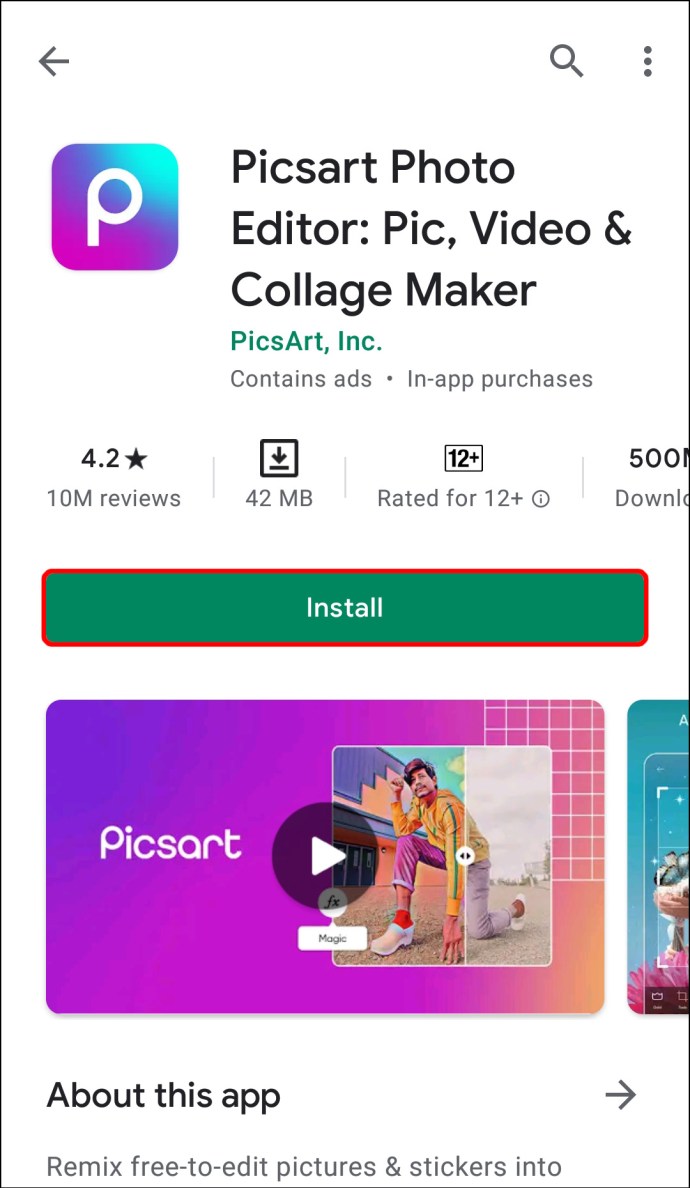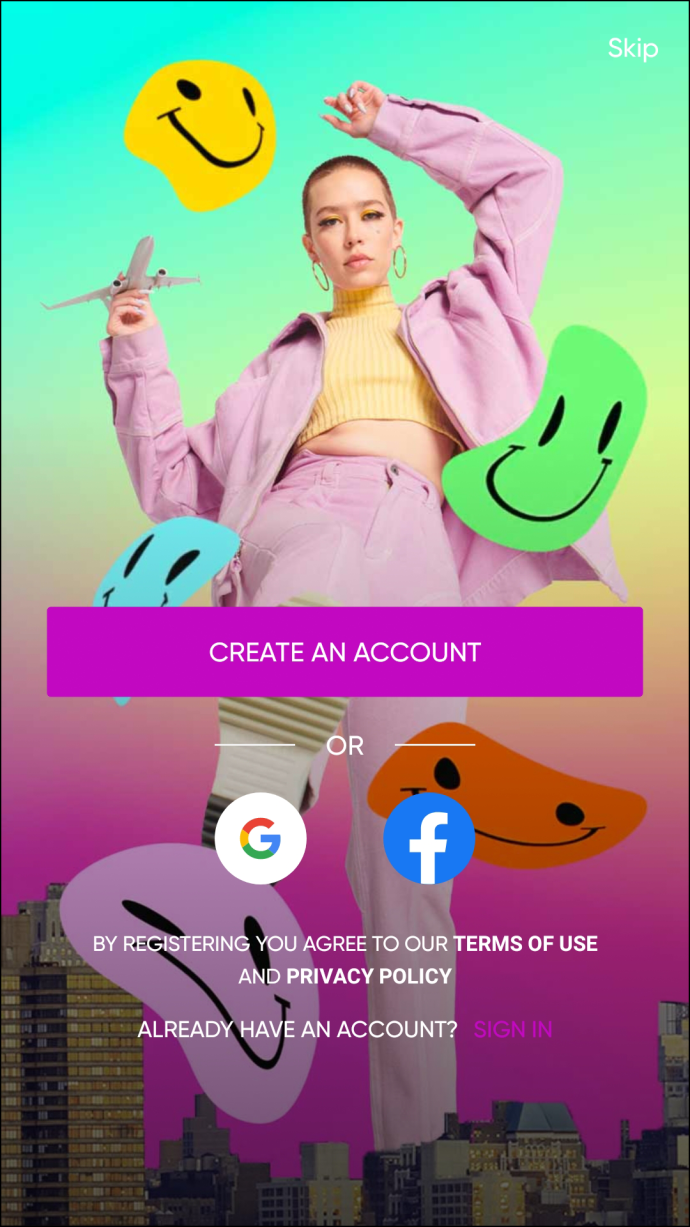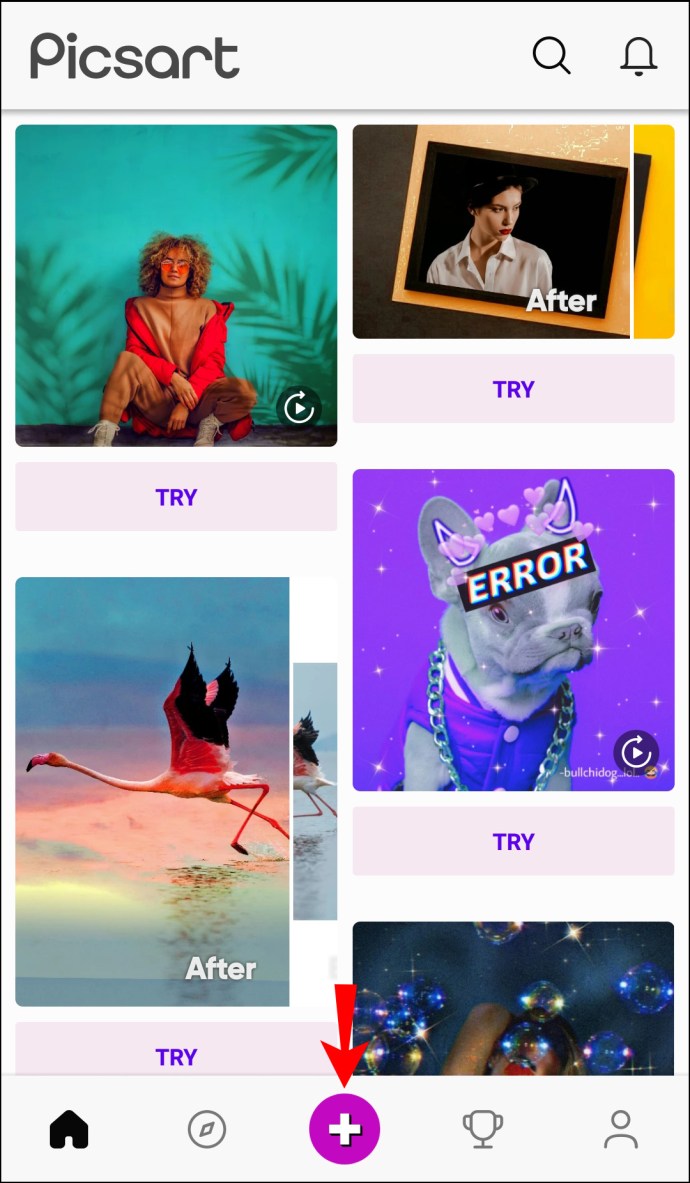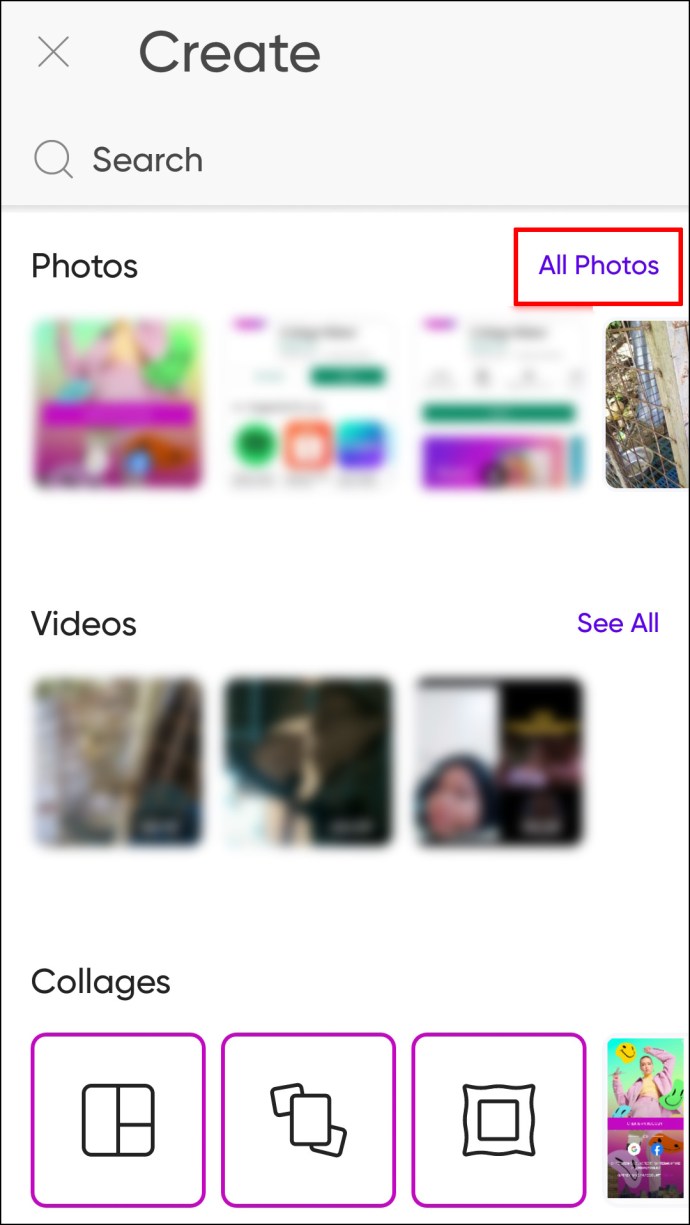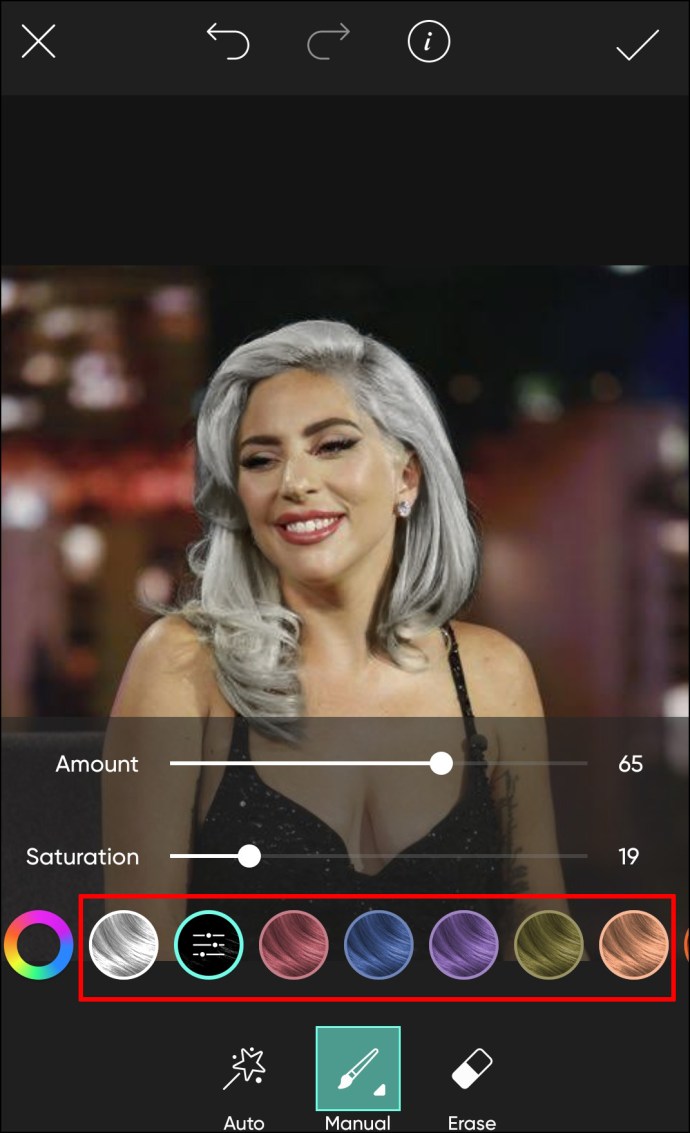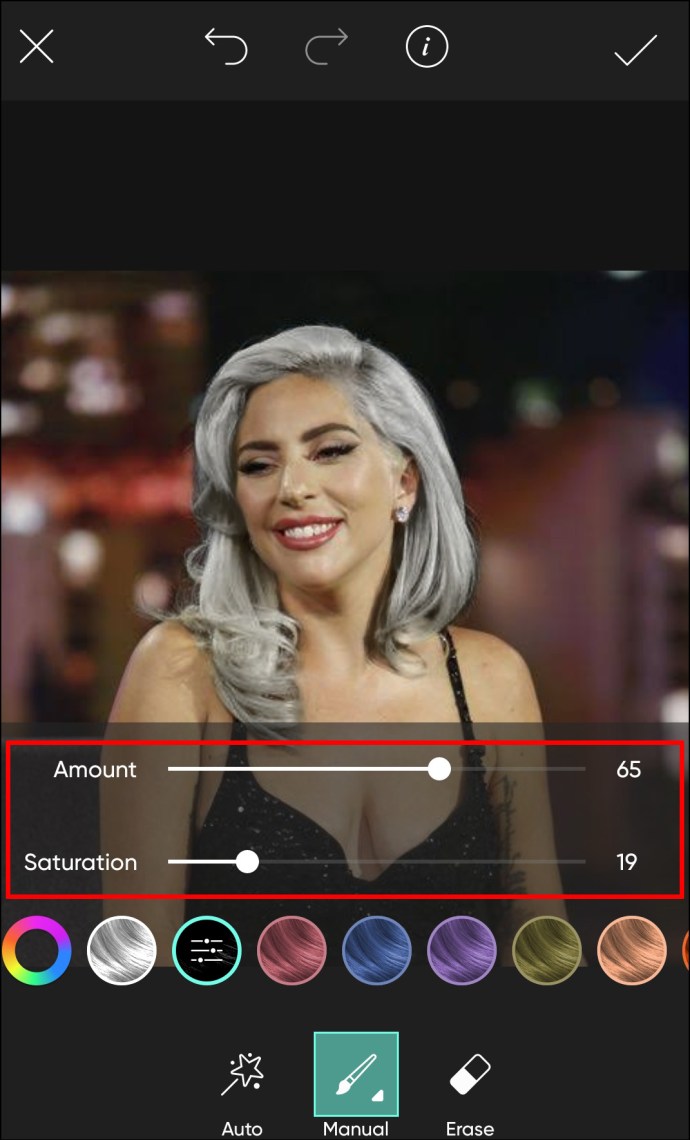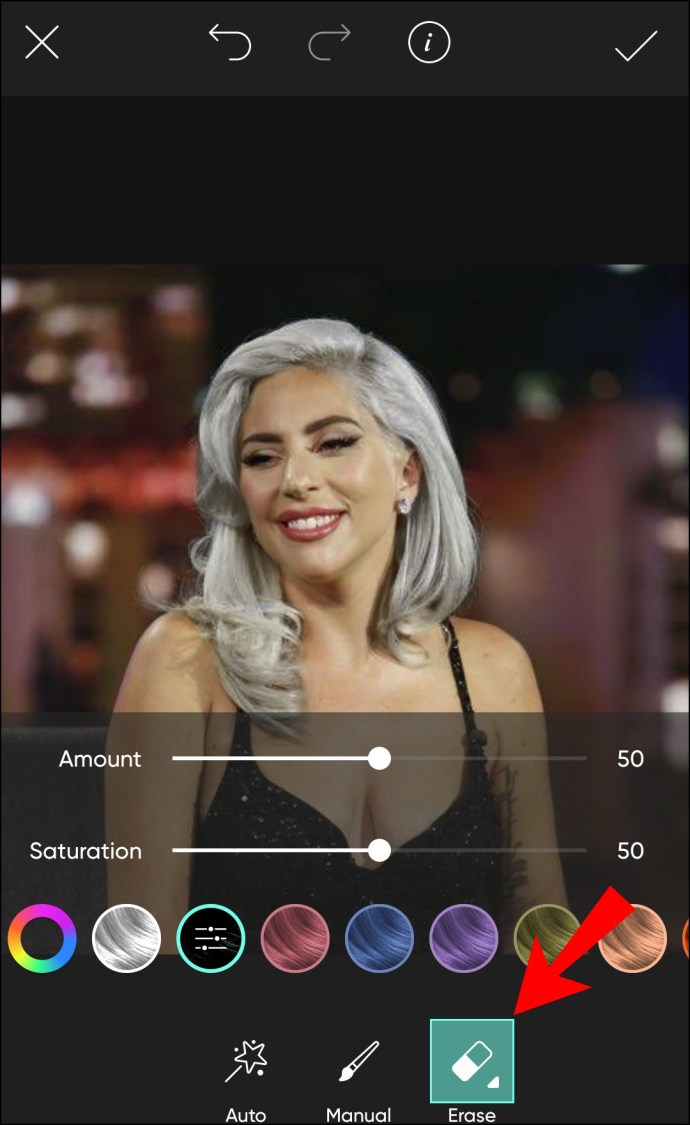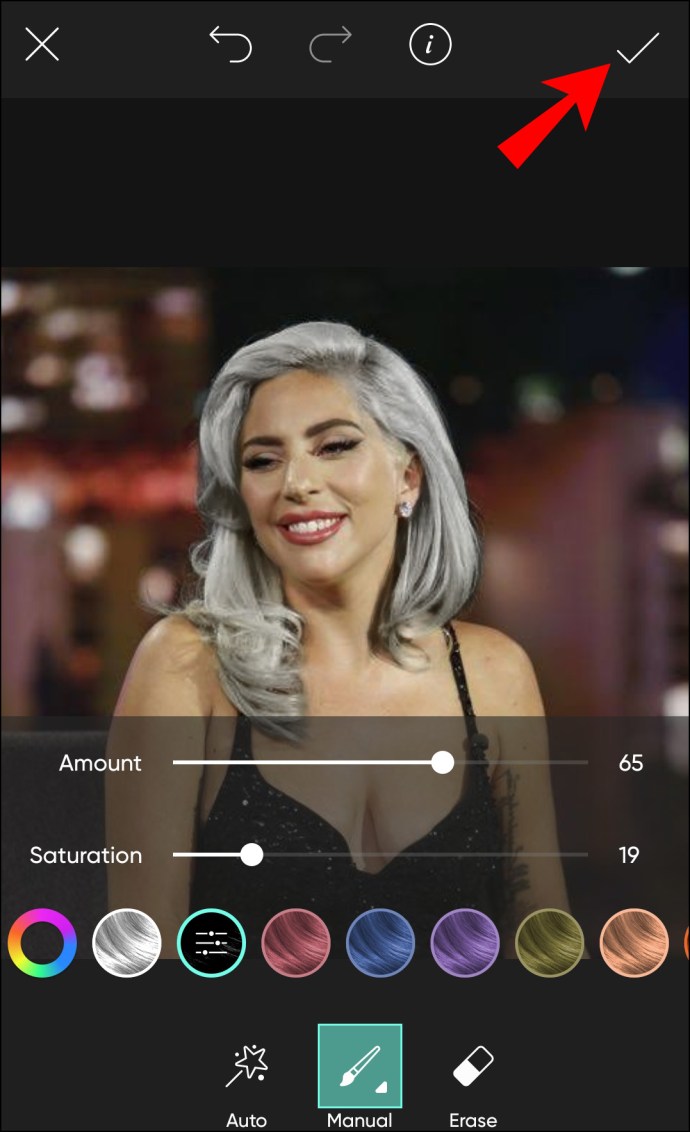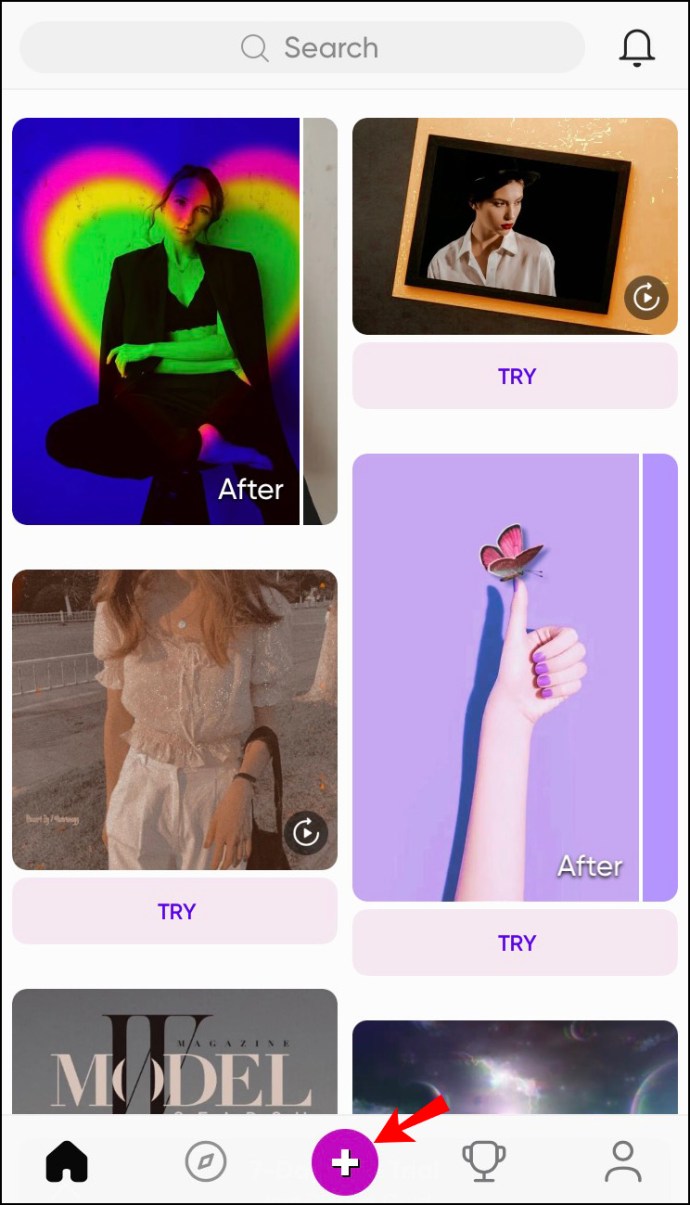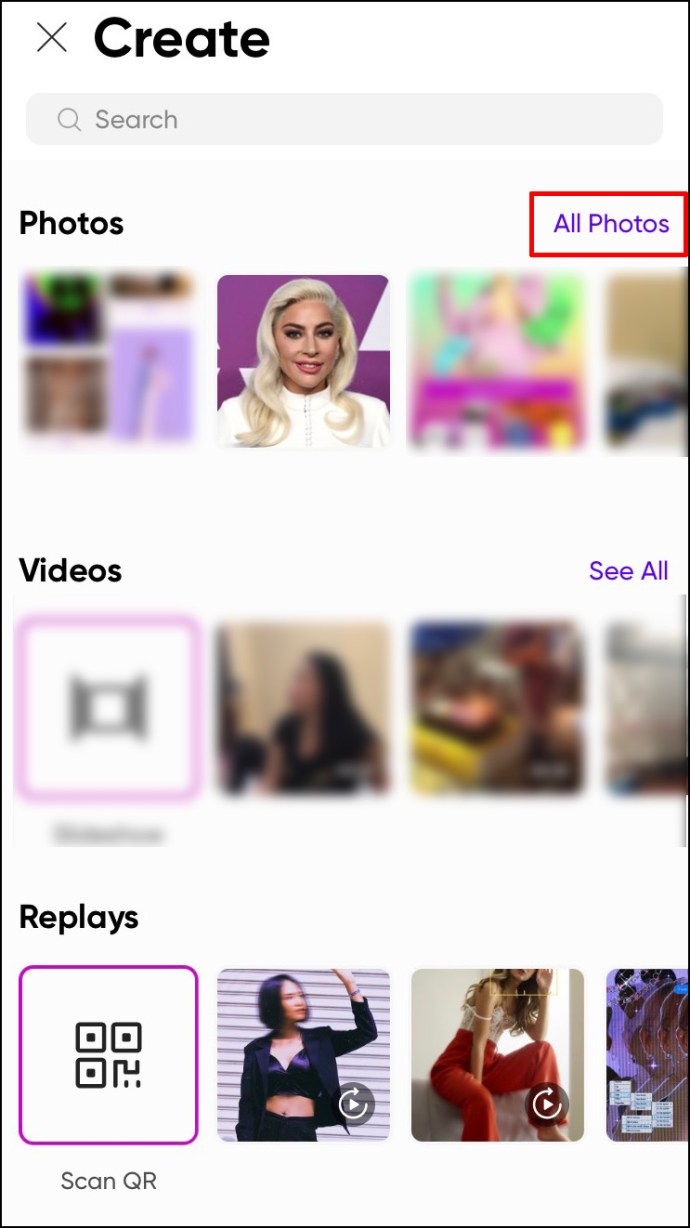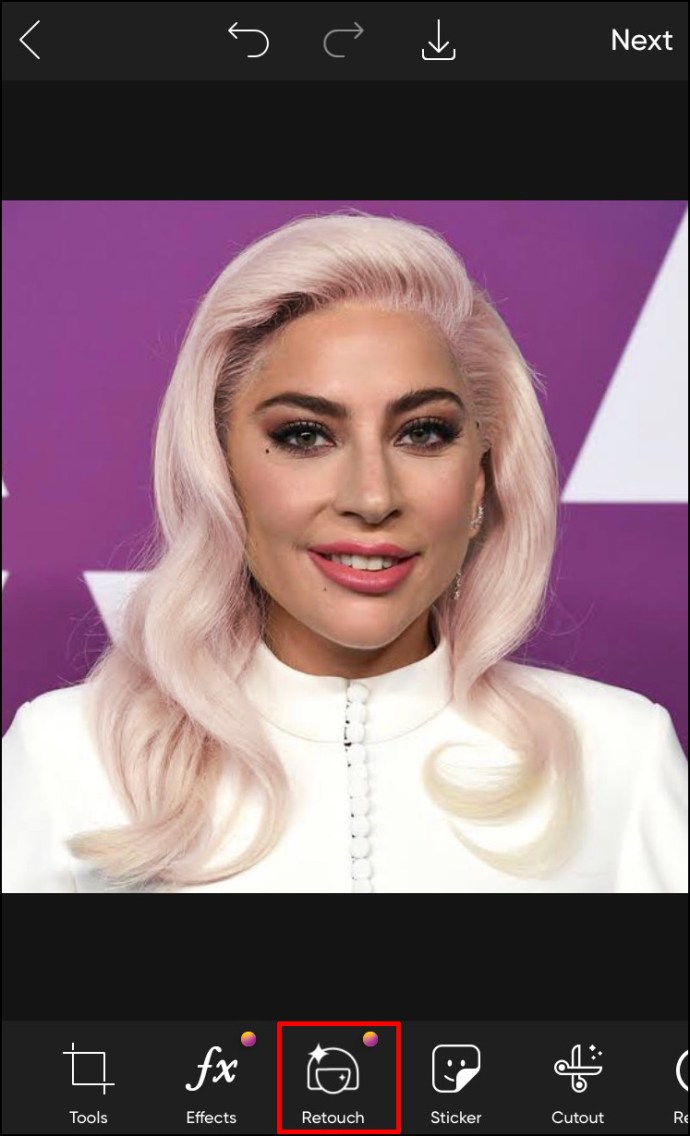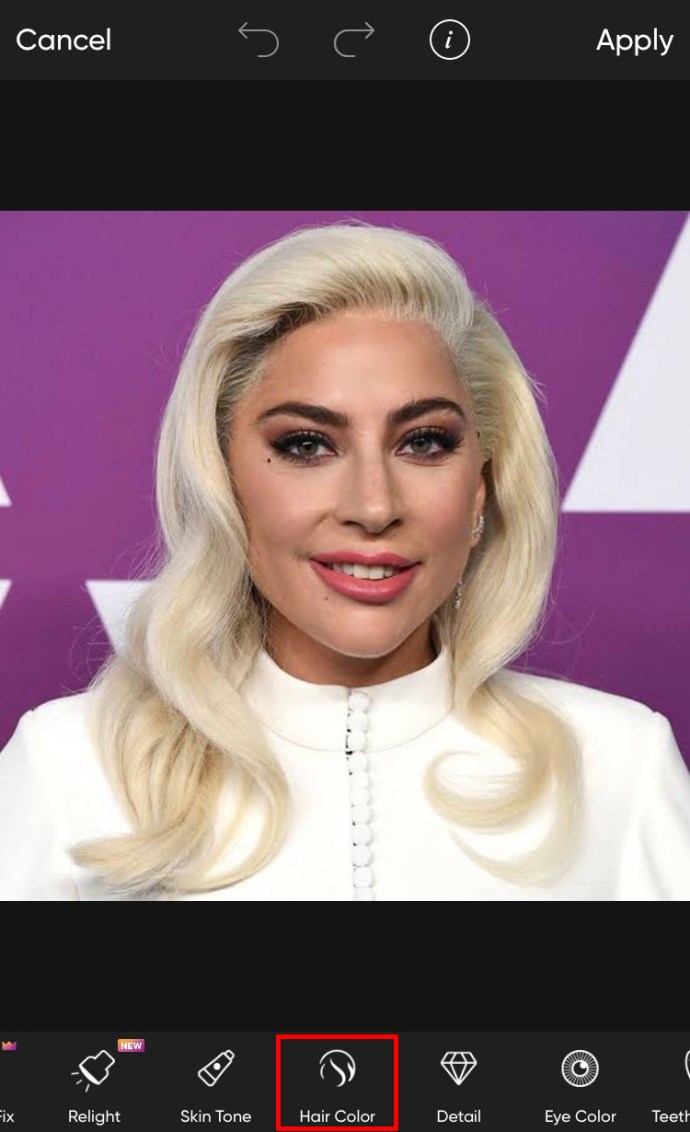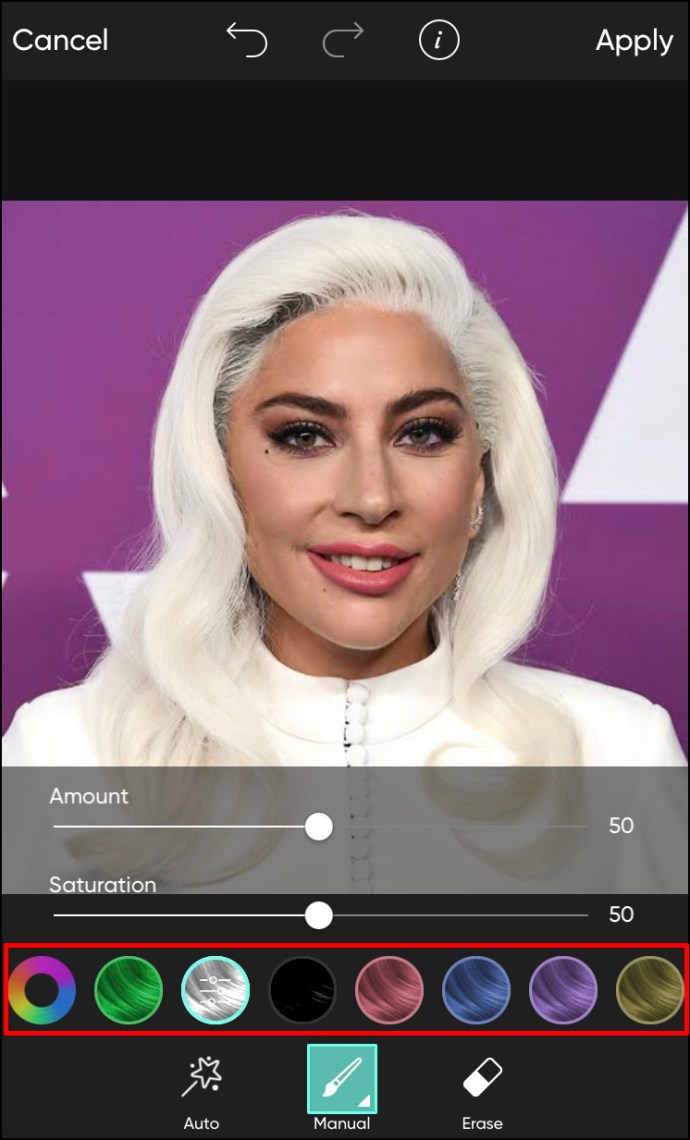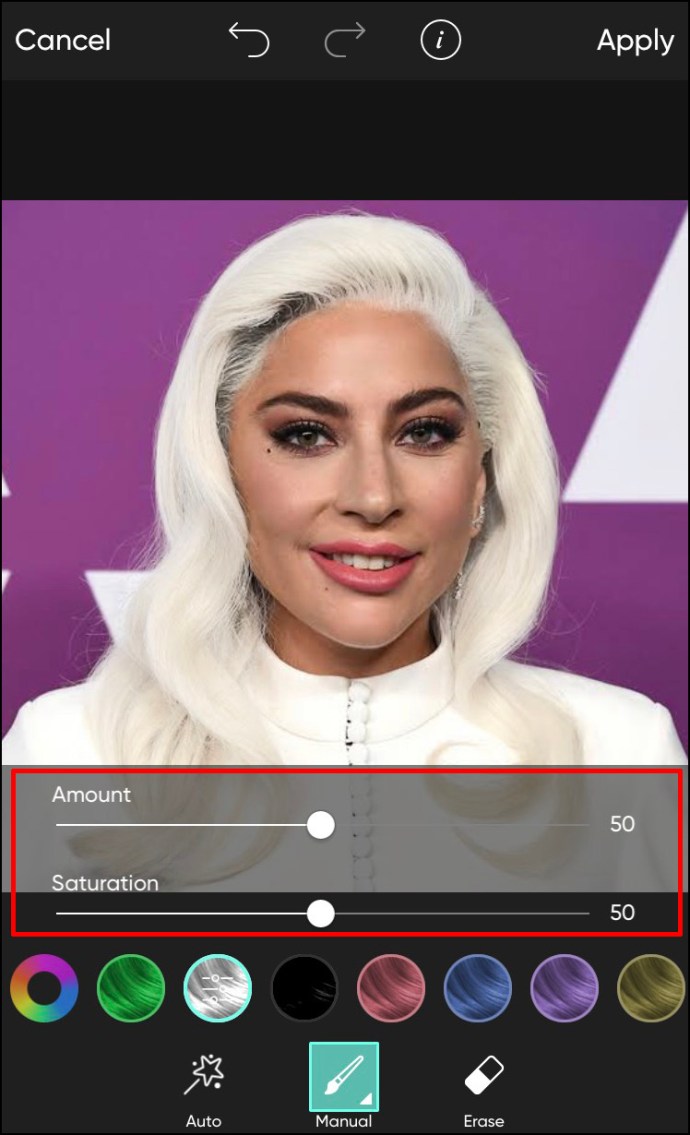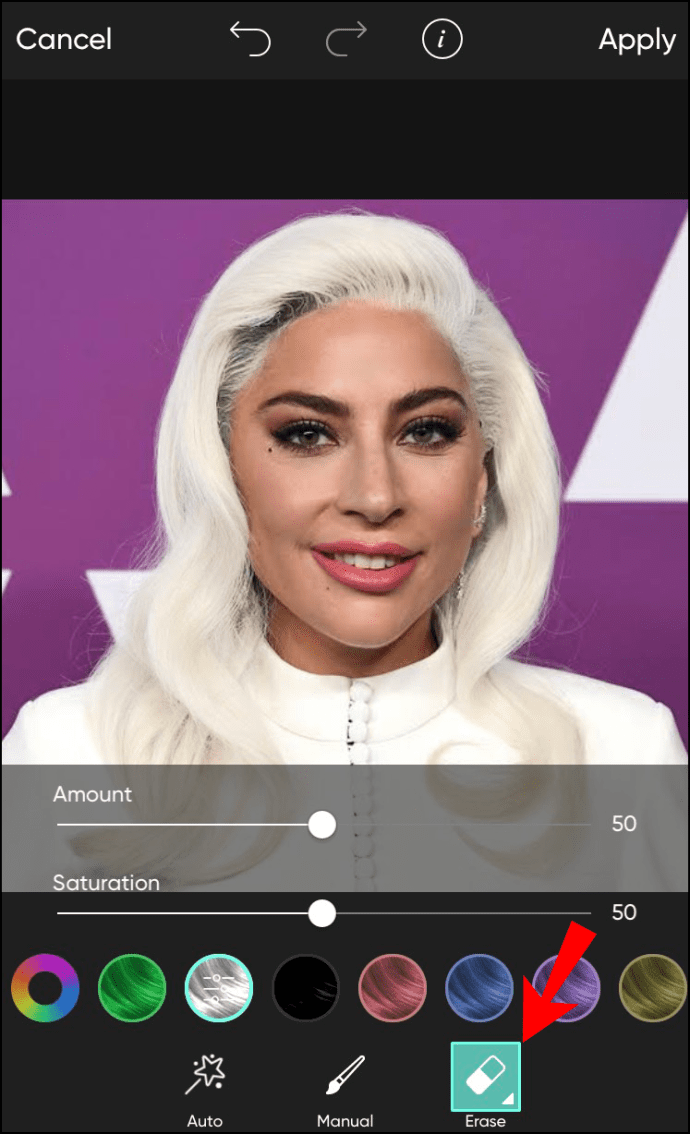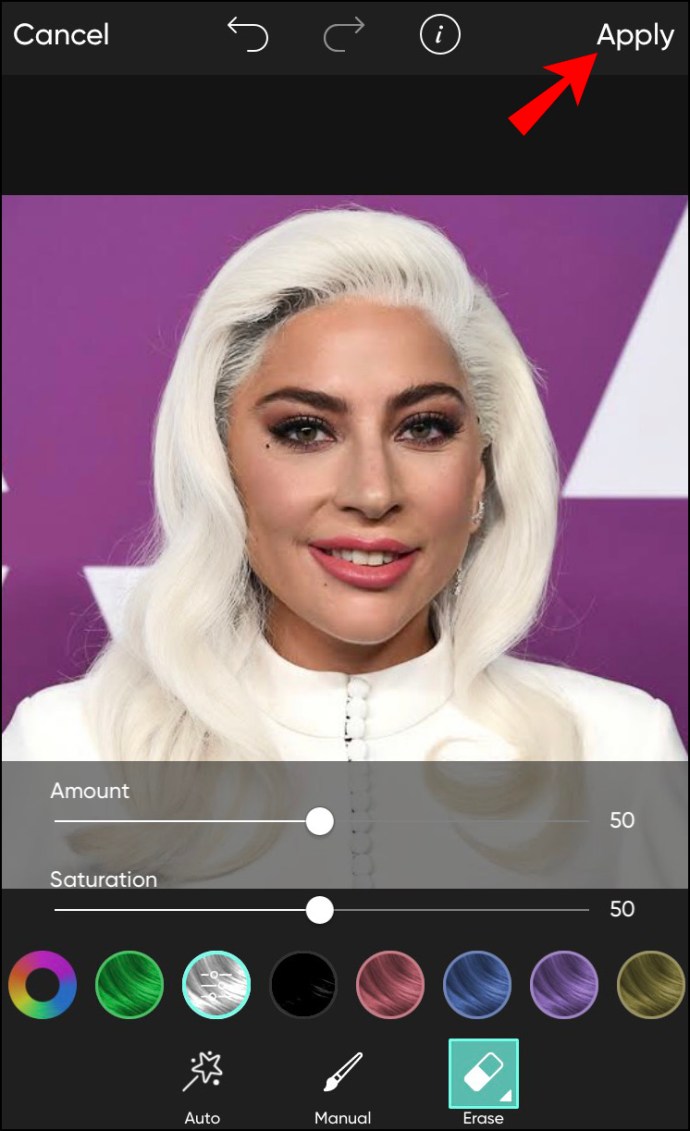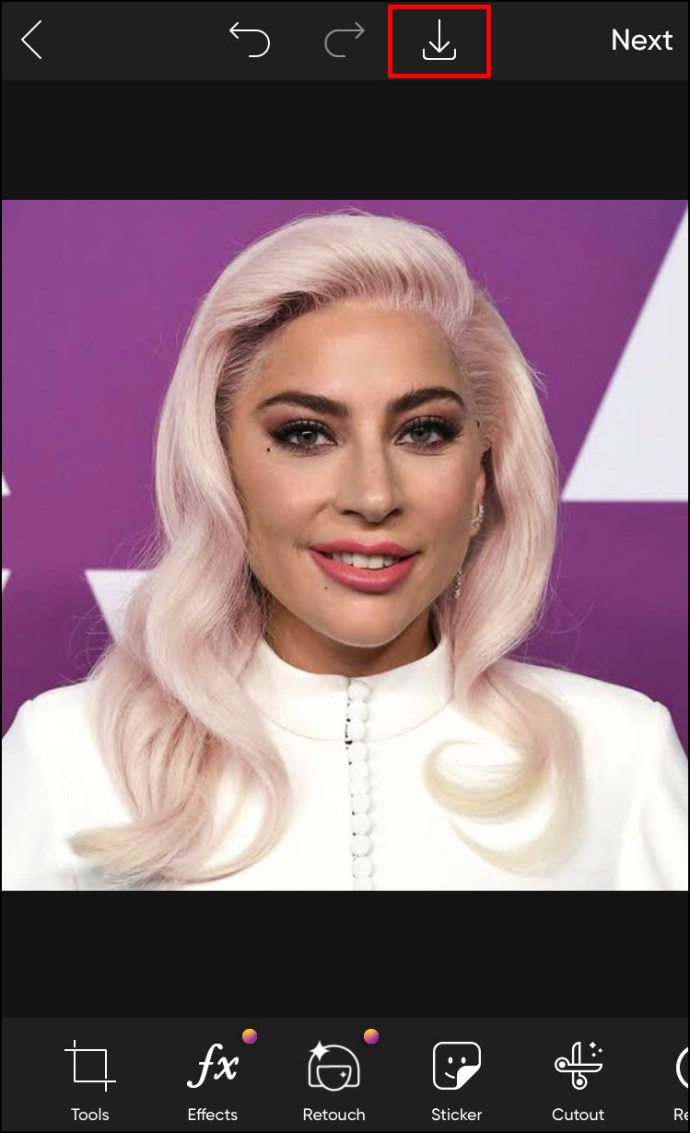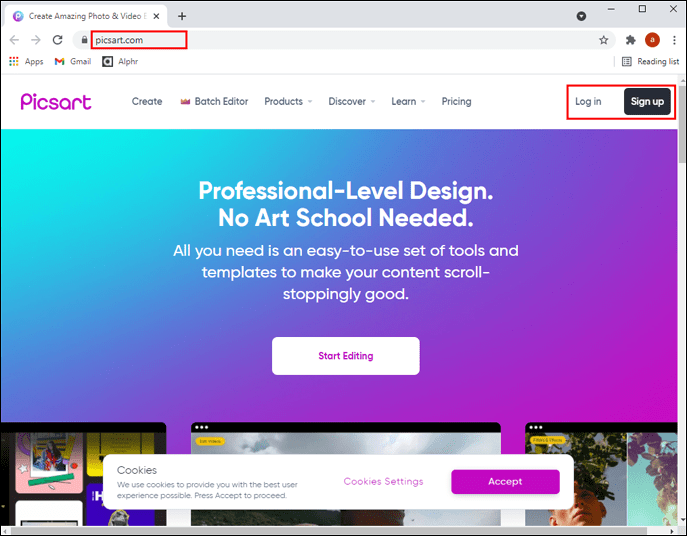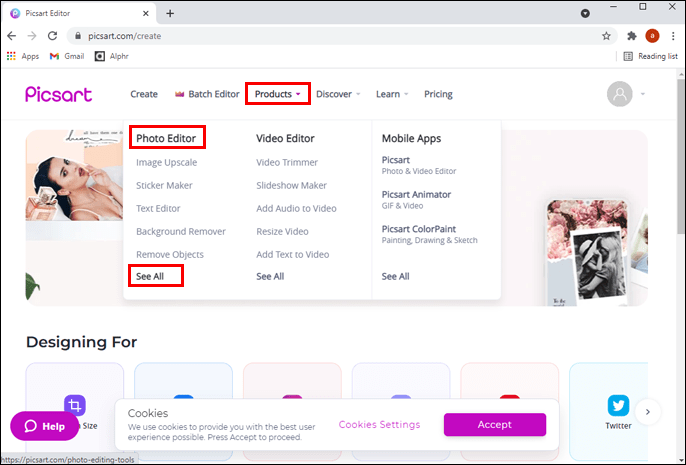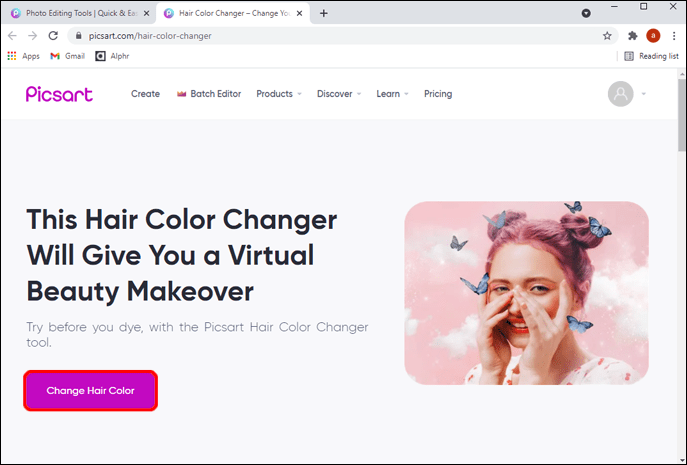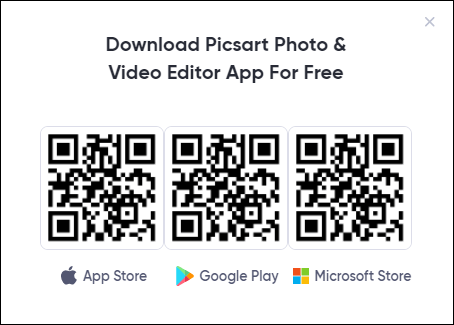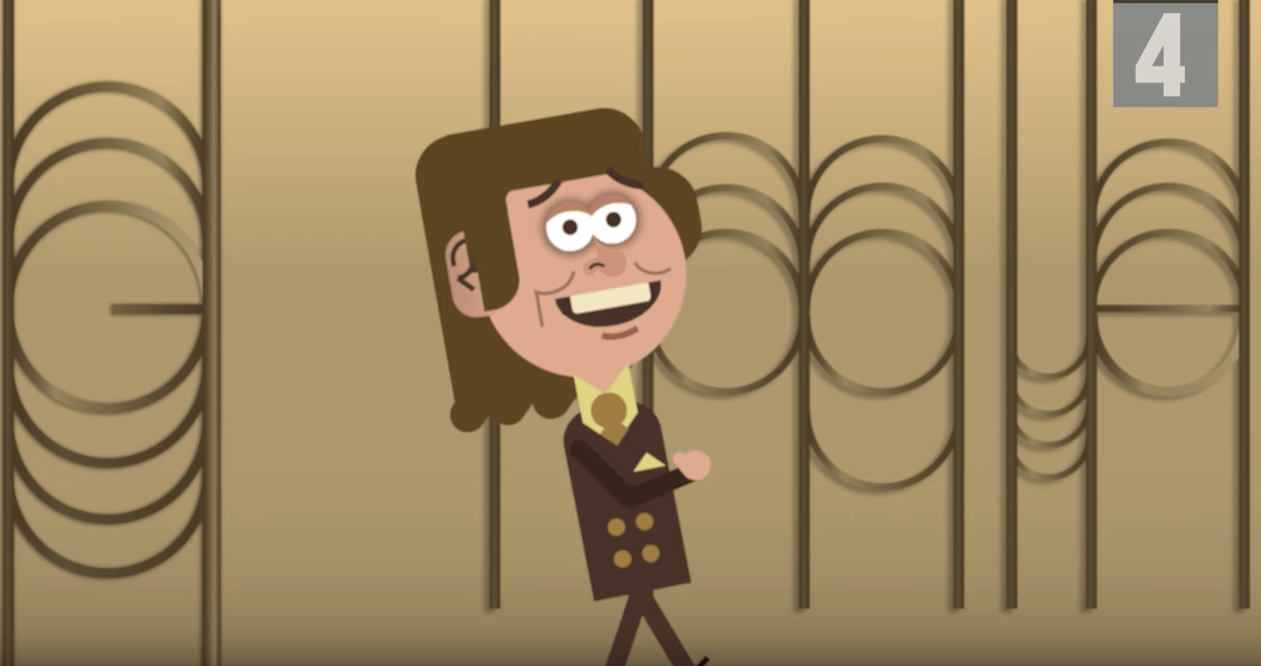La teinture pour les cheveux est transformatrice et peut complètement changer l'apparence d'une personne. Cependant, cela peut également rendre l'expérience de la coloration de vos serrures un peu intimidante, en particulier pour ceux qui ne l'ont jamais changé auparavant.

Heureusement, il existe une solution simple pour satisfaire votre curiosité en matière de coloration des cheveux. Le moyen le plus sûr de tester un nouveau look avant de vous rendre au salon est de l'essayer virtuellement.
Que vous envisagiez de changer de couleur de cheveux ou que vous soyez simplement curieux de connaître différents styles, vous êtes au bon endroit. Cet article fournira des étapes détaillées sur la façon de changer la couleur des cheveux virtuellement à l'aide du logiciel de retouche photo/vidéo Picsart sur tous les appareils. Après avoir maîtrisé les étapes ci-dessous, tester de nouvelles couleurs de cheveux deviendra un jeu d'enfant - et indolore.
Alors, choisissez votre couleur et votre style, et commençons la fête virtuelle du salon de coiffure.
Comment changer la couleur des cheveux dans Picsart sur l'application Android
Ce n'est un secret pour personne que l'application Picsart est la mieux optimisée pour les appareils mobiles. En l'installant sur votre téléphone ou votre tablette, vous aurez accès à des centaines de fonctionnalités de retouche photo, dont une qui peut changer la couleur de vos cheveux sur une photo.
Suivez les étapes ci-dessous pour changer la couleur des cheveux dans Picsart sur votre téléphone Android :
- Téléchargez l'application Picsart sur le Play Store.
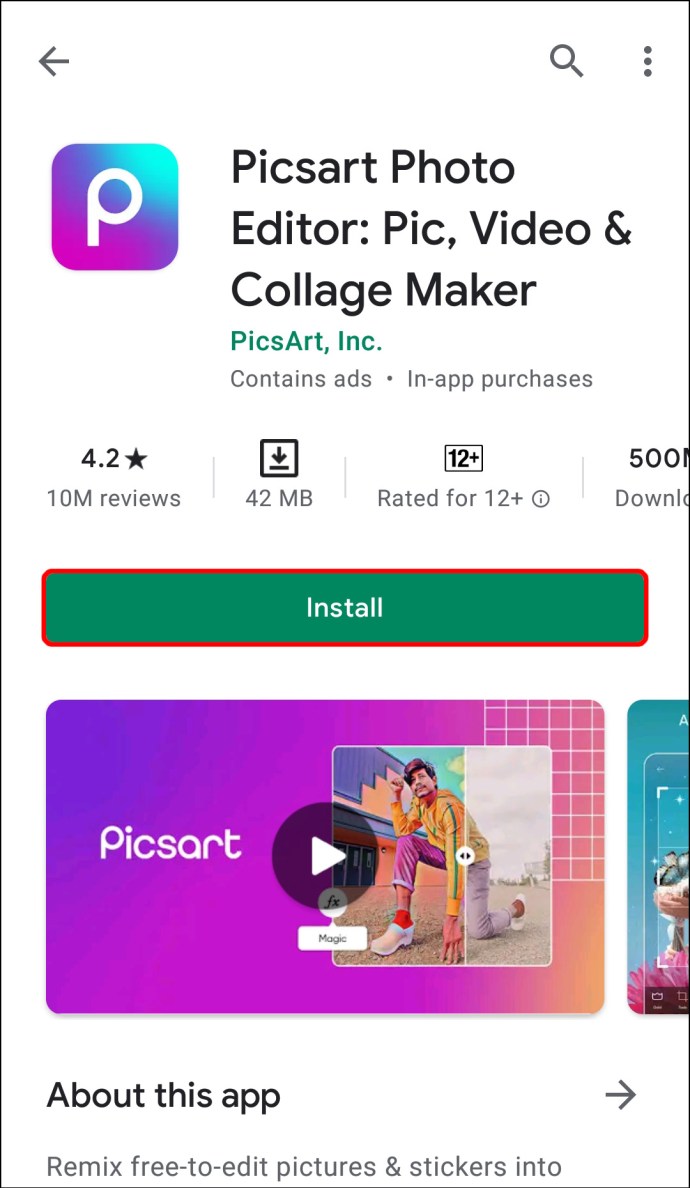
- Connectez-vous ou inscrivez-vous avec un nouveau compte.
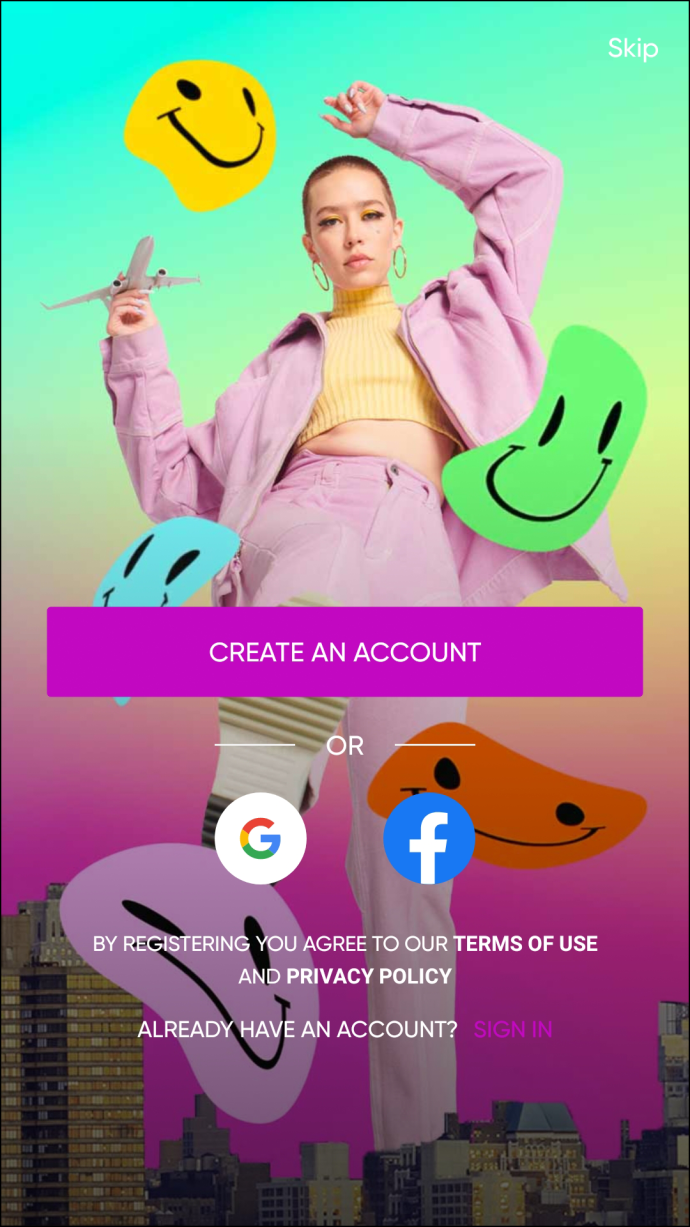
- Appuyez sur la croix blanche dans un cercle violet au milieu du menu du bas.
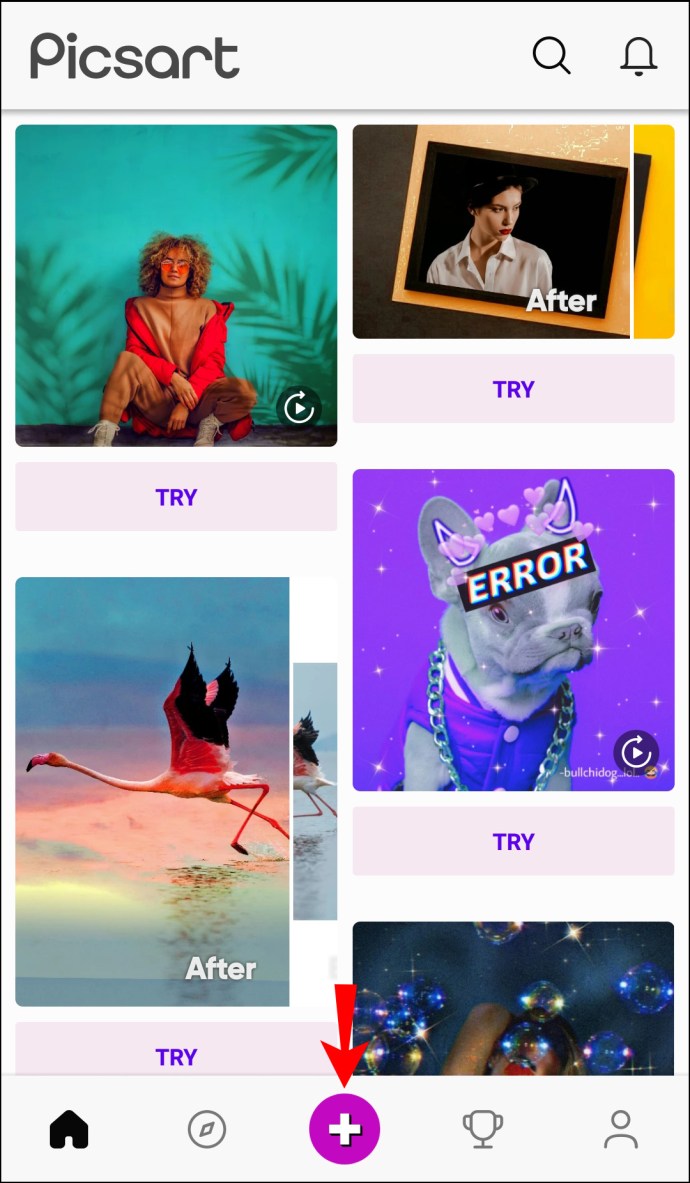
- Sélectionnez une photo que vous souhaitez modifier dans la section « Photos ». Si vous ne trouvez pas l'image tout de suite, appuyez sur le bouton "Toutes les photos" pour sélectionner une photo dans la galerie de votre téléphone.
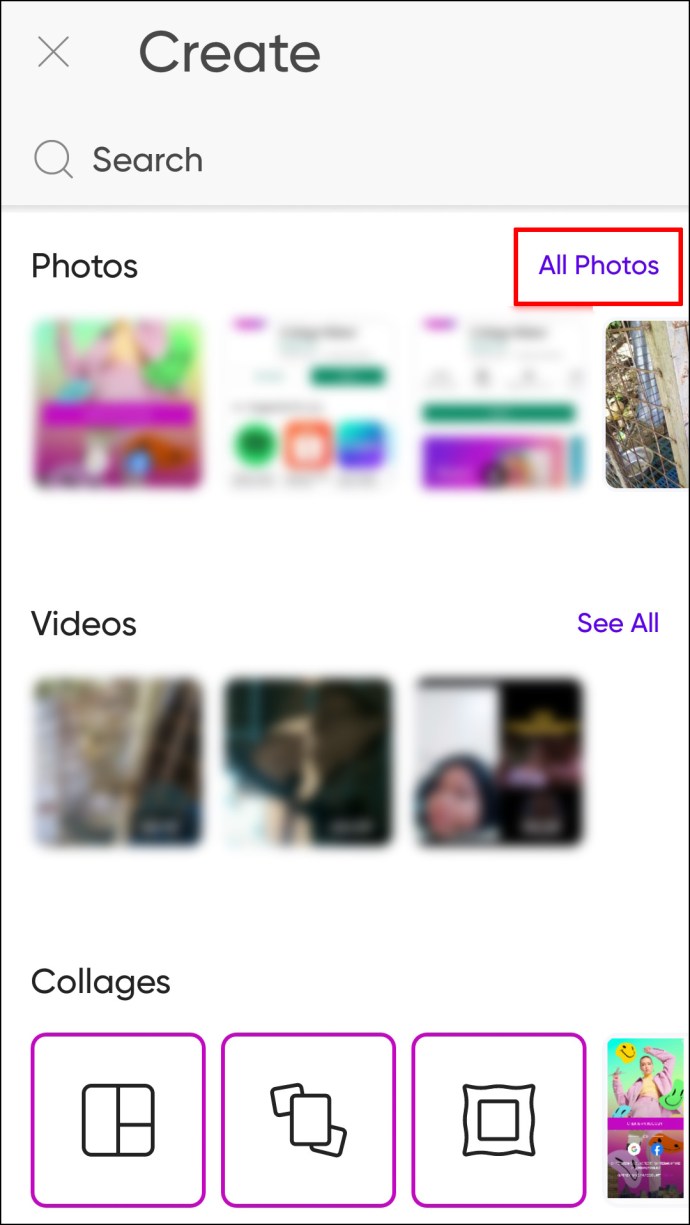
- Une nouvelle interface apparaîtra avec votre photo au centre. Appuyez sur l'outil "Retouche" dans le menu de la barre d'outils. Si vous utilisez une ancienne version de l'application, cet outil s'appellera « Embellir ». Quoi qu'il en soit, c'est l'icône avec une tête de femme et une étincelle sur ses cheveux.

- Faites défiler vers la droite de la barre d'outils Beautify et appuyez sur l'icône « Couleur des cheveux ».

- L'interface va maintenant changer et vous verrez toutes les nuances et couleurs disponibles que vous pouvez appliquer pour changer la couleur de vos cheveux sur l'image. Choisissez une teinte ou une couleur que vous aimez en appuyant simplement dessus.
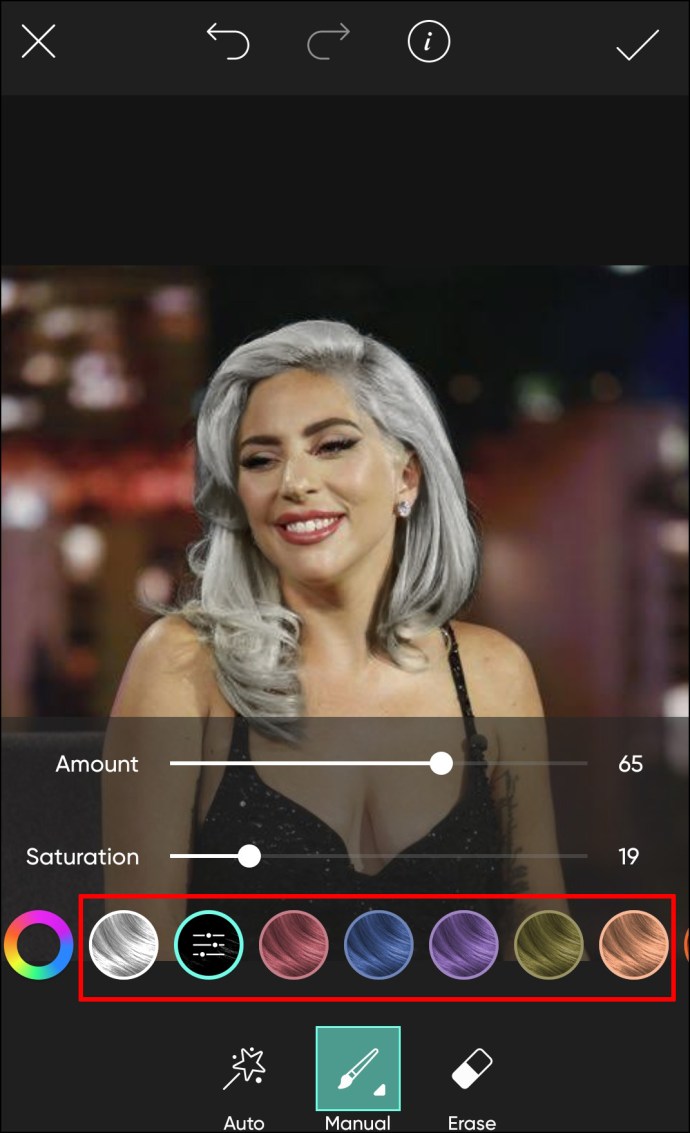
- L'application détectera automatiquement la zone des cheveux de la photo, vous n'avez donc pas besoin de sélectionner les cheveux manuellement.
- Faites des ajustements à l'ombre. Vous pouvez modifier la taille, l'opacité et la dureté du pinceau. Voici ce que fait chaque outil :
- Taille – Augmente ou diminue la taille du pinceau
- Opacité – Ajuste la transparence du pinceau ou de l'ombre
- Dureté - Ajuste les bords de la brosse, la rendant plus dure ou plus douce
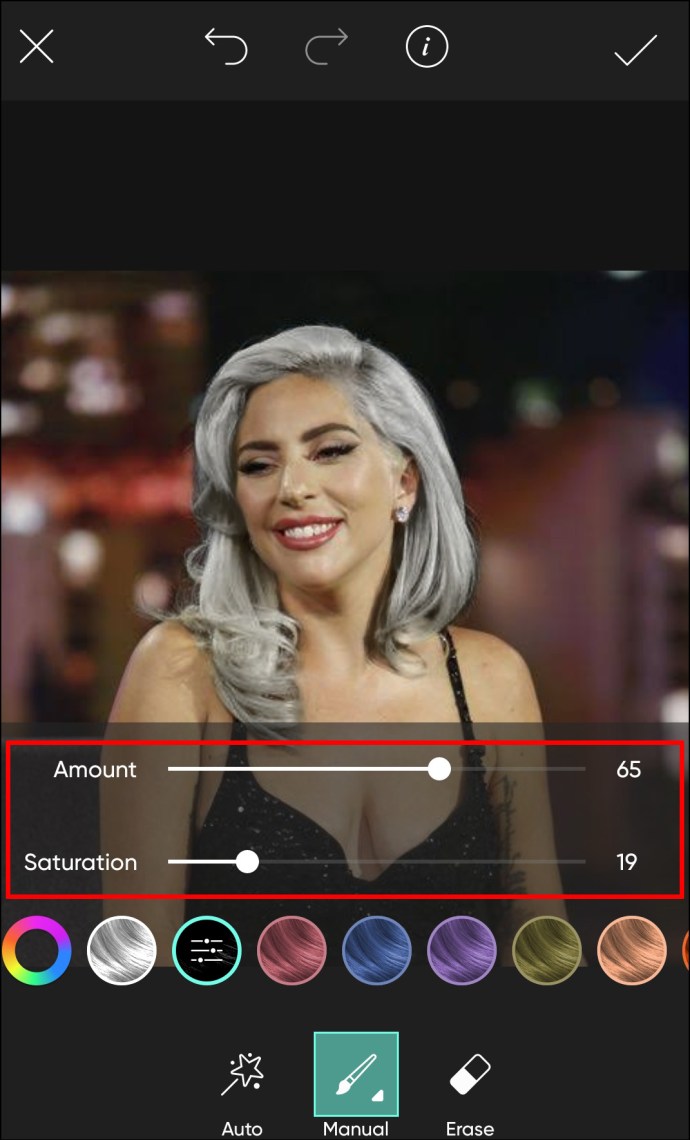
- Effacez les erreurs en utilisant l'outil gomme.
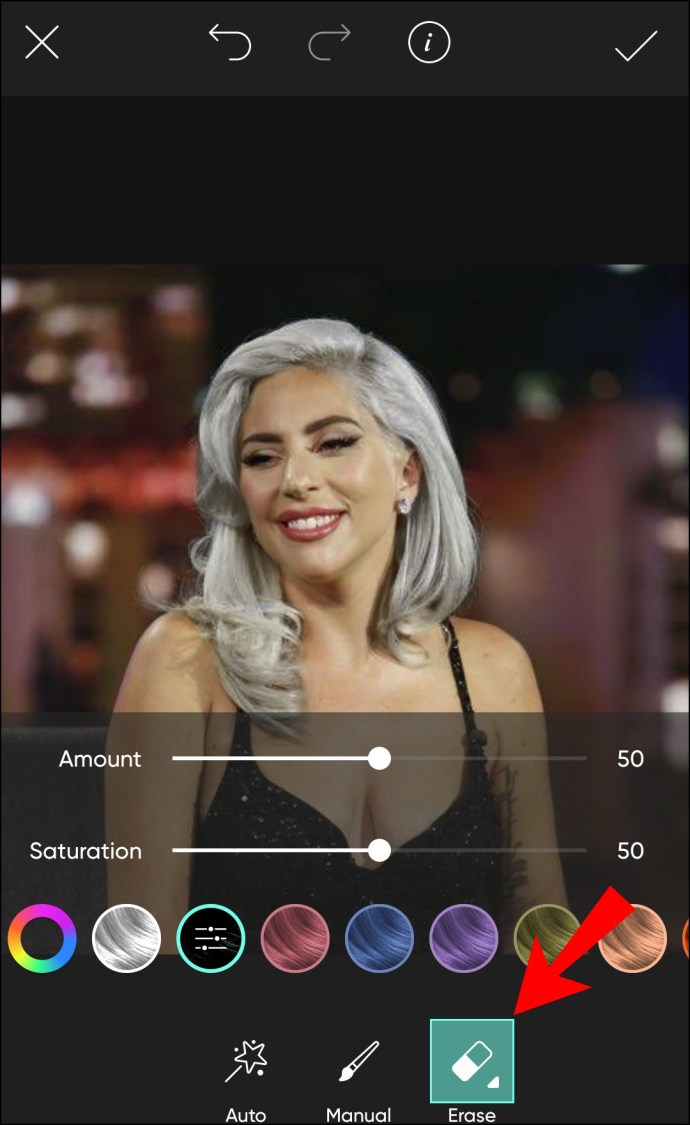
- Appliquez les modifications à l'image en appuyant sur la coche en haut à droite de l'écran.
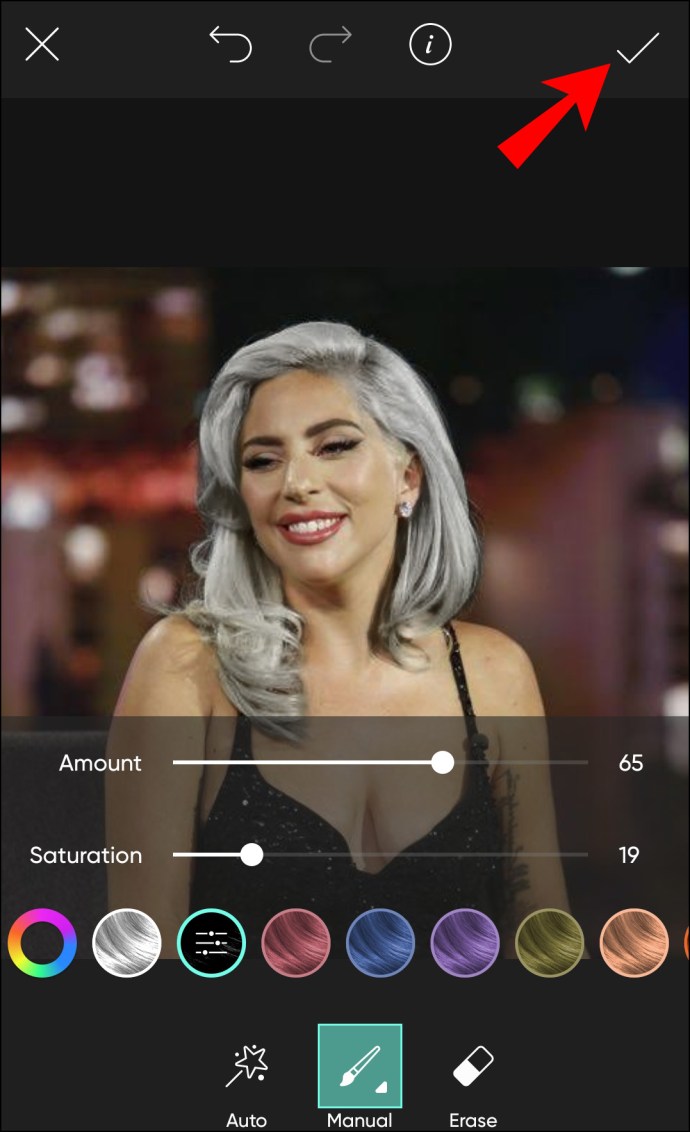
- Appuyez sur la flèche pointant vers la droite en haut à droite pour partager ou enregistrer la photo. Vous pouvez également appuyer sur l'icône de partage et la photo sera automatiquement enregistrée dans la galerie de votre téléphone.

Comment changer la couleur des cheveux dans Picsart sur l'application iPhone
Si vous voulez essayer cette coiffure audacieuse et lumineuse depuis un certain temps maintenant, mais que vous n'avez jamais osé le faire, rien ne peut vous arrêter maintenant. Tout ce qu'il faut, c'est installer et exécuter l'application Picsart sur votre iPhone, et vous pouvez tester les nouveaux looks à votre guise.
Suivez simplement les étapes ci-dessous :
- Ouvrez l'application Picsart et connectez-vous ou téléchargez l'application Picsart depuis l'App Store et enregistrez-vous avec un nouveau compte.
- Démarrez un nouveau projet en appuyant sur le cercle violet avec une croix blanche dans le menu du bas.
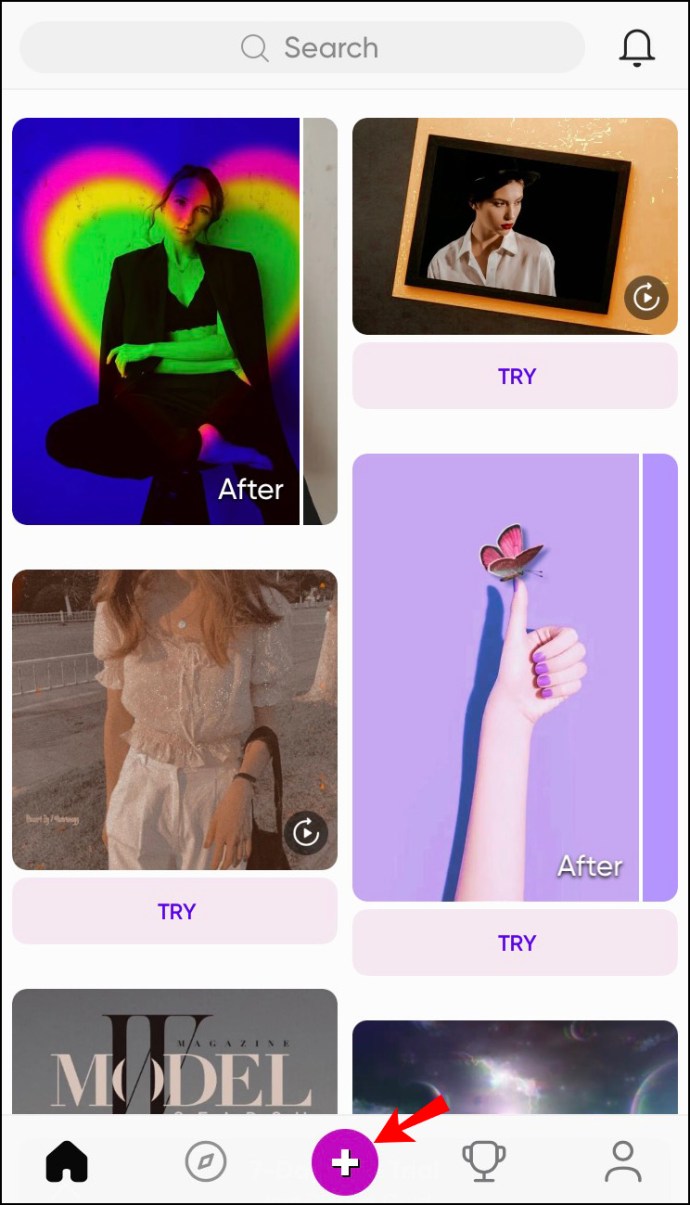
- Sélectionnez une photo dans la section « Photos » ou appuyez sur « Toutes les photos » pour en sélectionner une dans la galerie de votre iPhone.
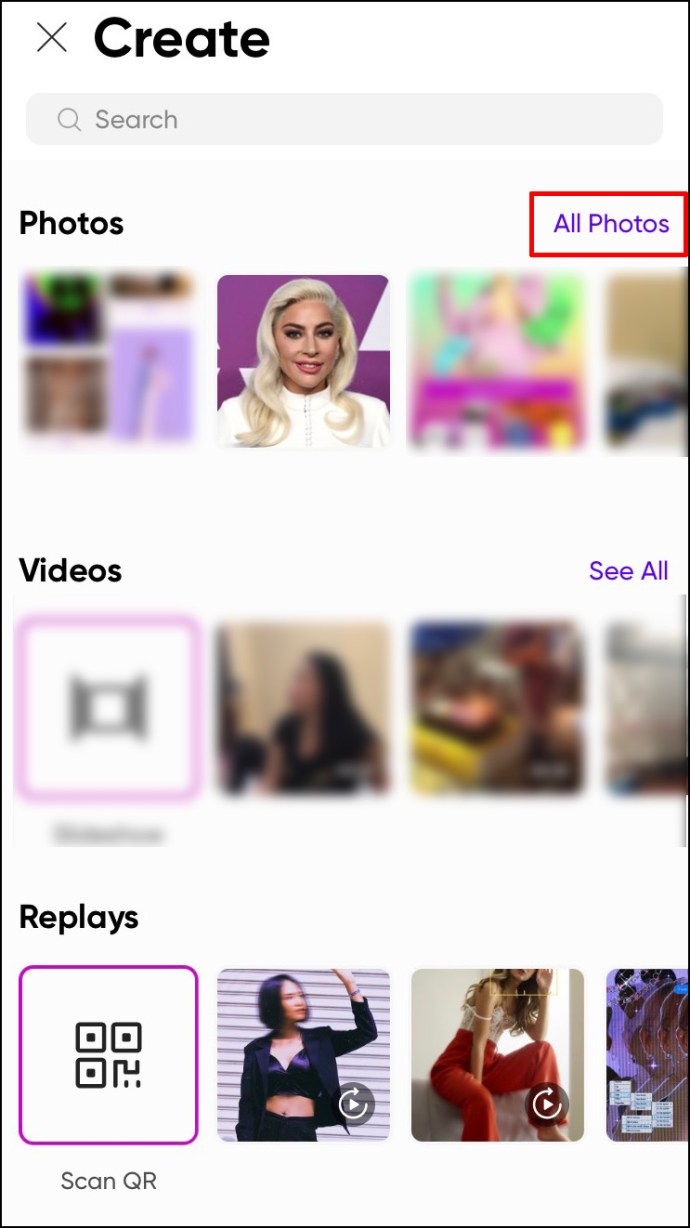
- La photo apparaîtra dans une nouvelle interface. Appuyez sur l'outil "Retouche" dans le menu de la barre d'outils. Notez que cet outil peut toujours apparaître comme « Embellir » dans certaines versions. Quoi qu'il en soit, c'est l'icône avec une tête de femme et une étincelle sur ses cheveux.
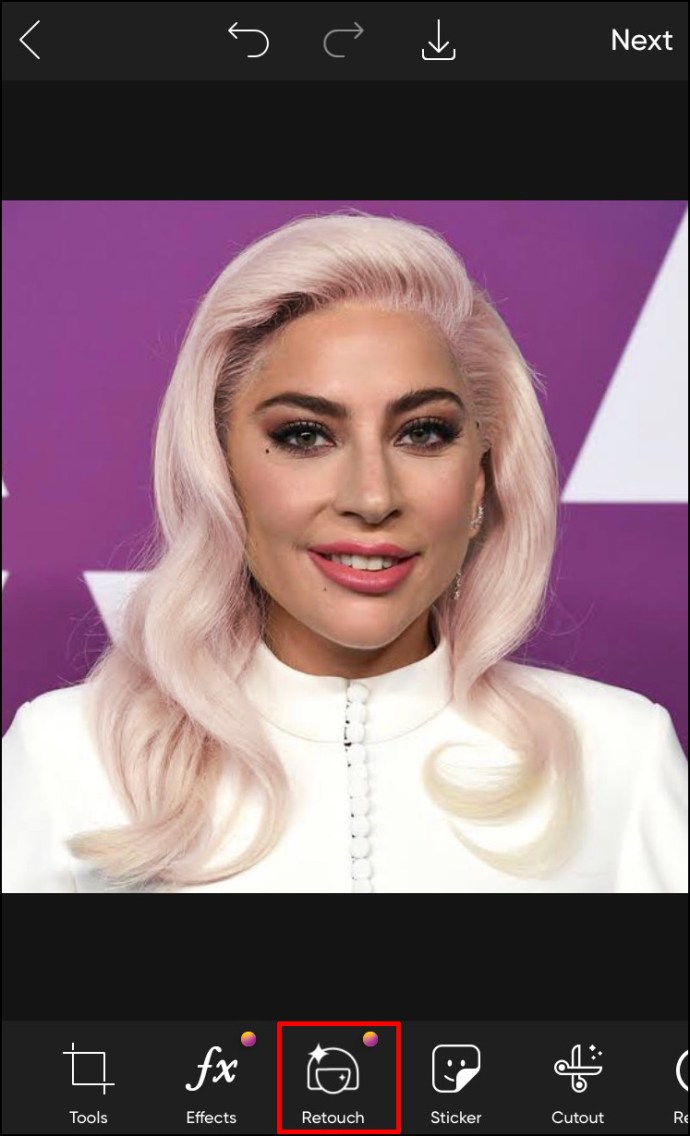
- Faites défiler vers la droite dans la barre d'outils Embellir et sélectionnez l'icône « Couleur des cheveux ».
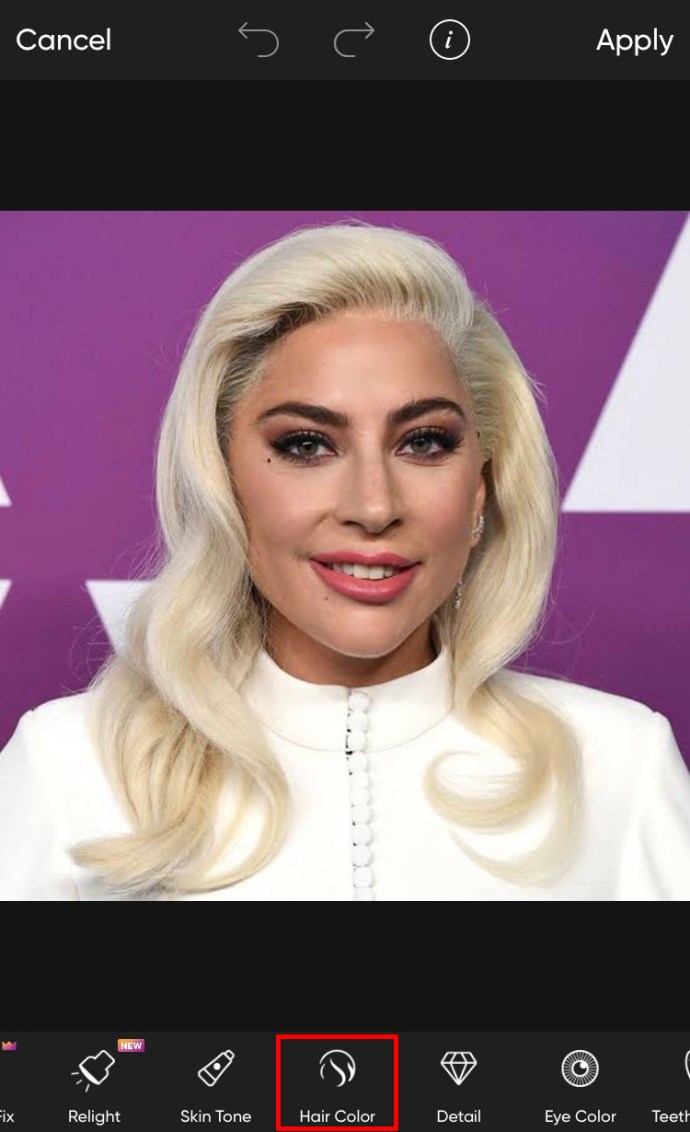
- Vous verrez des nuances et des couleurs à appliquer aux cheveux de votre image. Trouvez simplement une teinte que vous aimez et appuyez dessus.
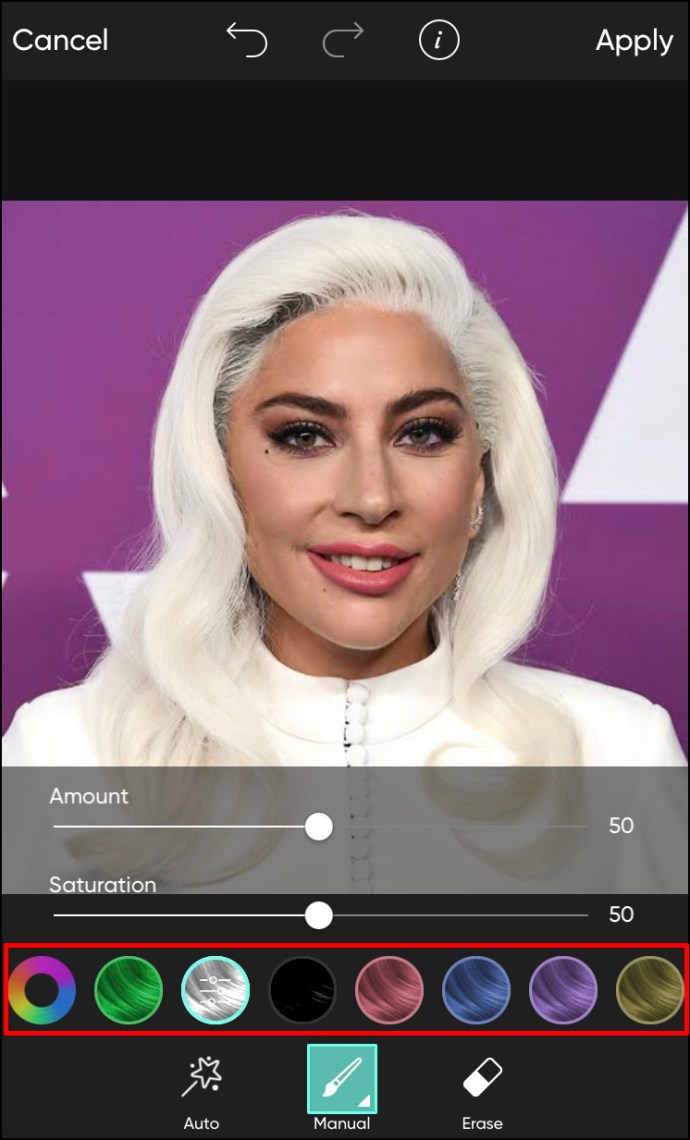
- L'application détecte automatiquement la zone des cheveux, vous n'avez donc pas à le faire manuellement. Effectuez des ajustements en modifiant la taille, l'opacité et la dureté du pinceau. Voici les outils à votre disposition :
- Taille – Augmenter ou diminuer la taille du pinceau
- Opacité – Ajustez la transparence du pinceau ou de l'ombre
- Dureté - Ajustez les bords de la brosse pour les rendre plus doux ou plus durs
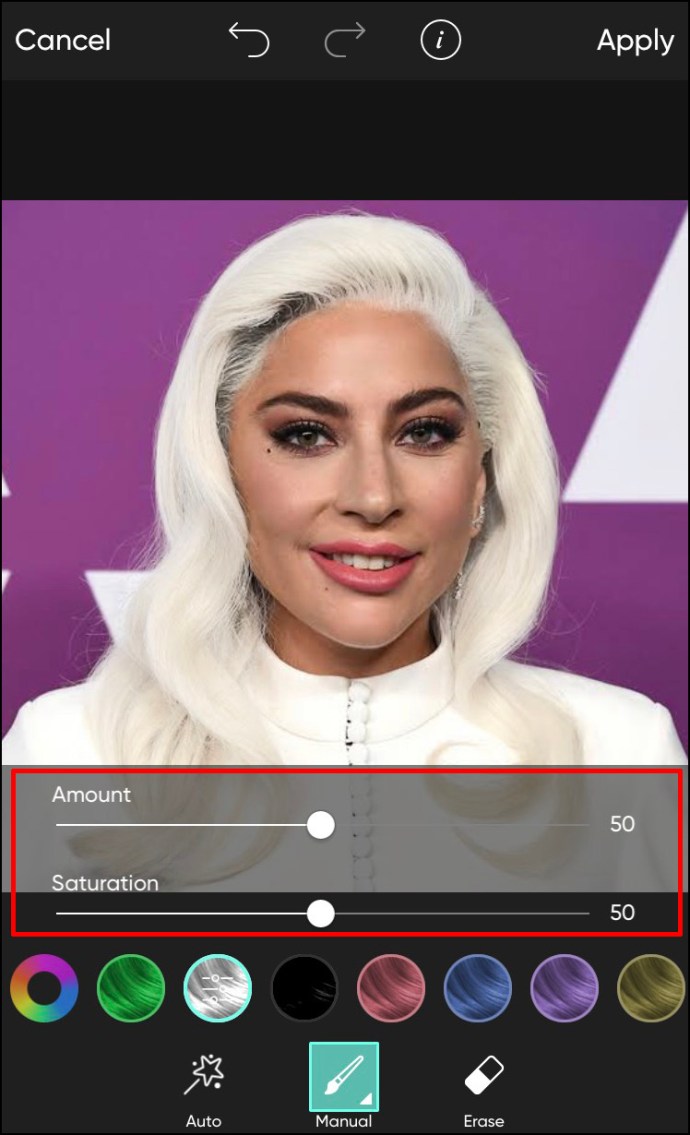
- Utilisez l'outil gomme pour effacer les erreurs.
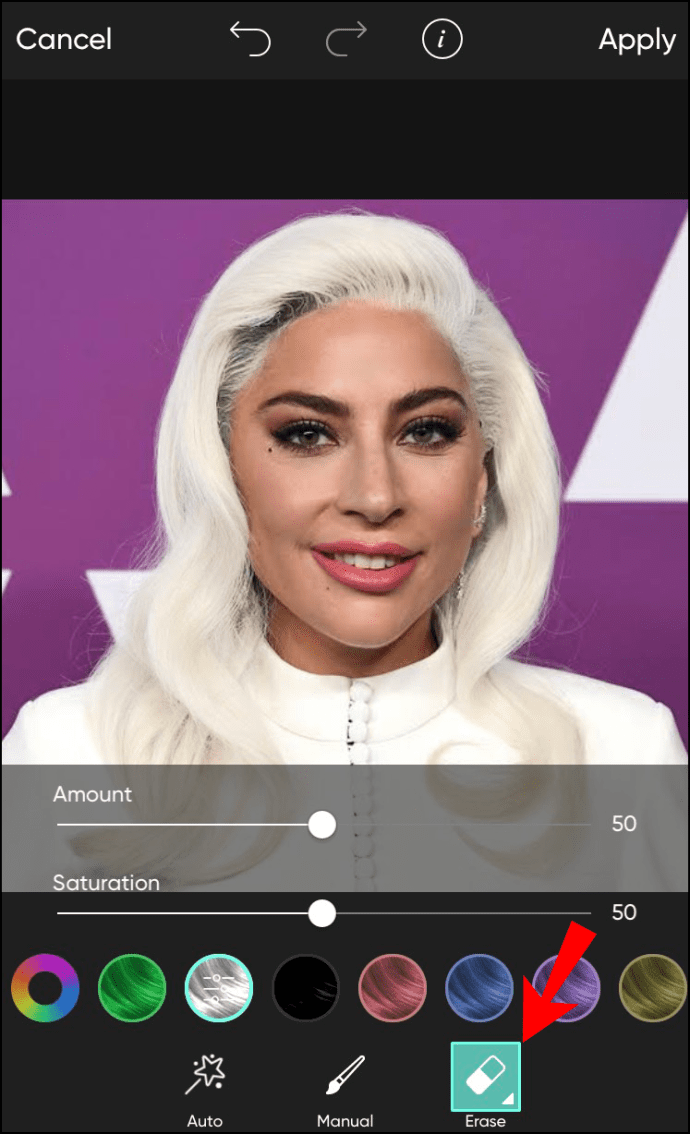
- Appuyez sur « Appliquer » en haut à droite de l'écran pour appliquer les modifications.
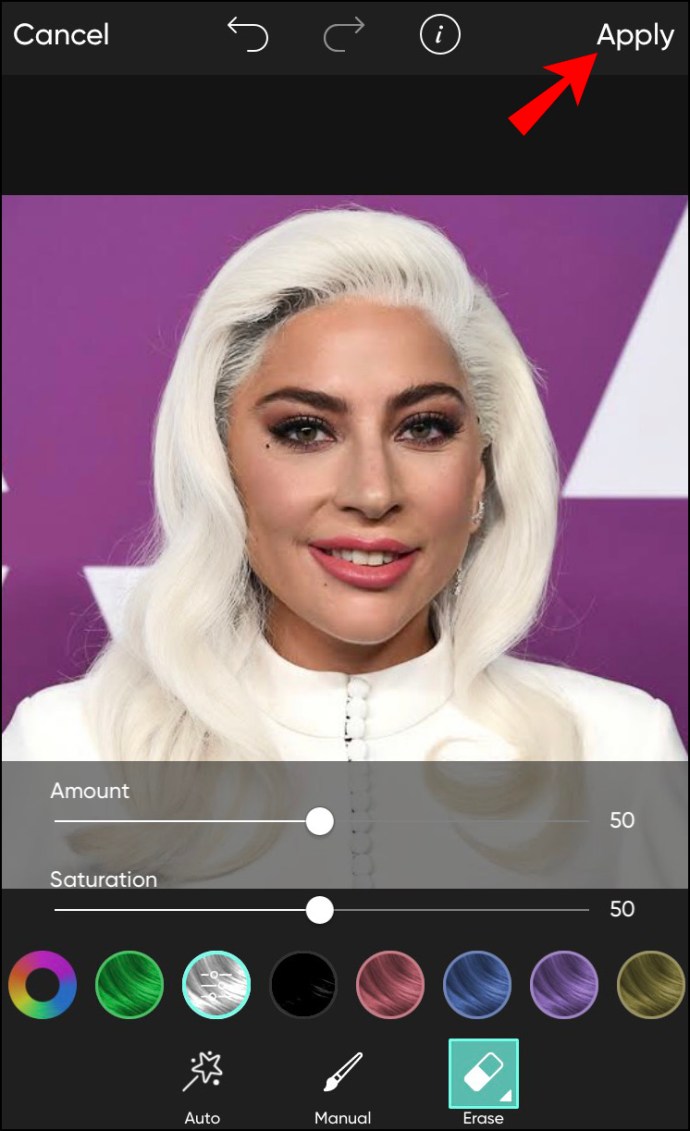
- Enregistrez l'image en appuyant sur la flèche qui pointe vers la droite ou sélectionnez l'icône de partage.
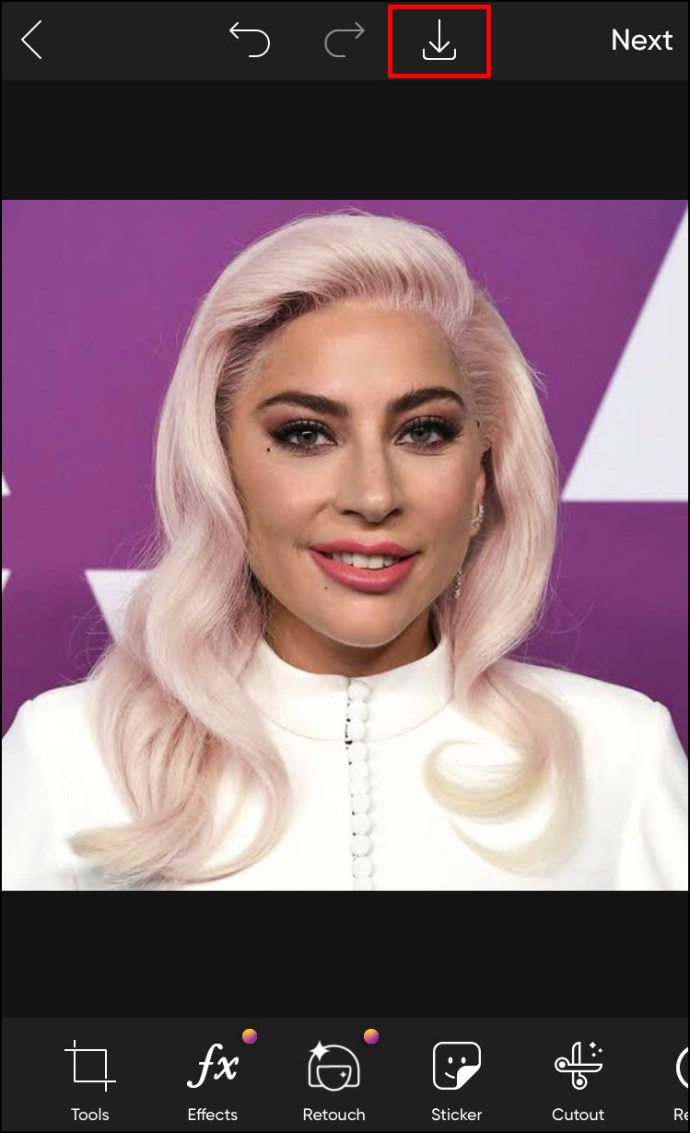
Comment changer la couleur des cheveux dans Picsart sous Windows
L'application mobile Picsart est livrée avec une variété de fonctionnalités que la version de bureau n'offre pas, la fonction de changement de couleur de cheveux étant l'une d'entre elles. Si vous essayez d'accéder à cet outil à partir de la version de bureau, le site Web vous invitera à télécharger son application mobile.
- Allez sur www.picsart.com et connectez-vous à votre compte. Si vous n'avez pas de compte, cliquez sur le bouton « S'inscrire » en haut à droite de l'écran. Choisissez de vous inscrire avec votre compte Google ou Facebook ou entrez une adresse e-mail et un mot de passe. Le processus prend quelques secondes et la création d'un compte est gratuite.
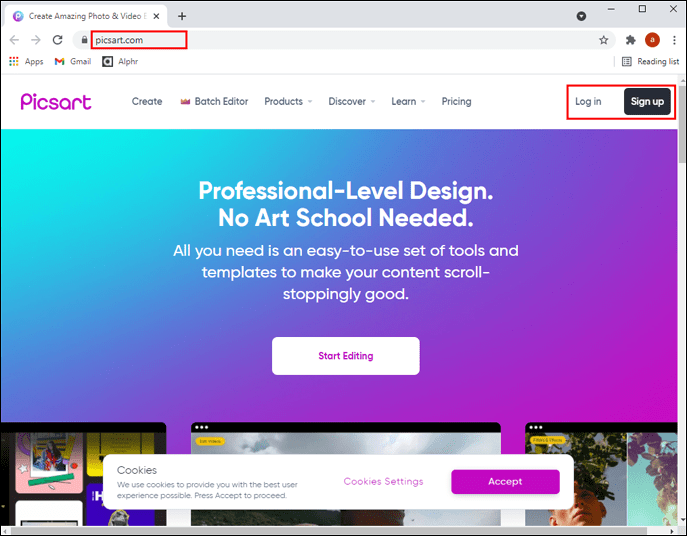
- Survolez l'onglet « Produits » dans le menu principal et cliquez sur « Tout voir » dans la section « Éditeur de photos ».
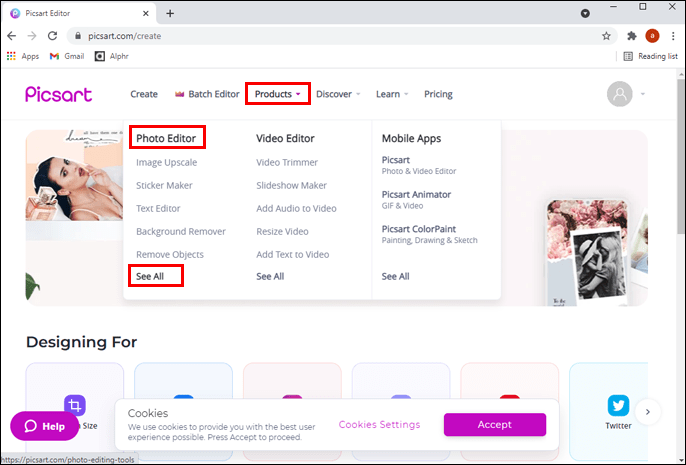
- Recherchez et ouvrez l'outil "Changeur de couleur de cheveux". Il devrait être le premier sur la liste.

- Cliquez sur le bouton "Changer la couleur des cheveux".
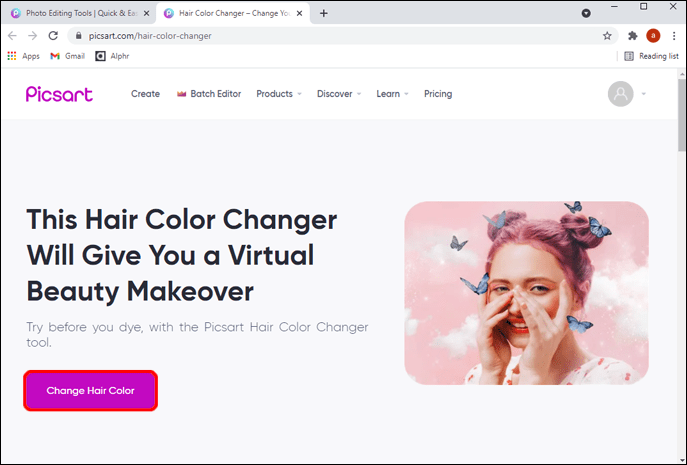
- Une nouvelle fenêtre contextuelle s'ouvrira avec trois codes QR que vous pourrez scanner pour installer l'application sur votre iPhone, Android ou téléphone Microsoft.
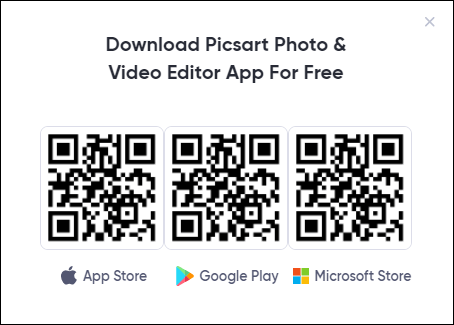
Si vous êtes un utilisateur Mac, vous pouvez télécharger l'application Picsart depuis l'App Store et suivre les mêmes instructions que celles fournies dans la section « Comment changer la couleur des cheveux dans Picsart sur l'application iPhone ». Pour les utilisateurs de Windows, l'application Microsoft Store n'a toujours pas la fonctionnalité "Changer la couleur des cheveux" intégrée au moment d'écrire ces lignes. Malheureusement, la version Play Store de l'application n'est toujours pas disponible sur Windows.
Changez votre couleur de cheveux en couches - Android et iPhone
Comme si changer la teinte de vos cheveux n'était pas assez cool, Picsart vous permet également d'ajouter des nuances pour un look plus élégant. Bien qu'un peu plus compliqué à réaliser, le résultat peut être très satisfaisant, que vous soyez simplement en train de jouer ou que vous essayiez sérieusement de changer de look.
Suivez les étapes ci-dessous pour changer votre couleur de cheveux en couches sur Picsart :
- Lancez l'application Picsart sur votre téléphone.
- Démarrez un nouveau projet en appuyant sur l'icône du signe plus blanc au milieu du menu principal.
- Sélectionnez une image de votre galerie sur laquelle vous souhaitez travailler.
- Trouvez l'option "Coupe" dans le menu et appuyez sur l'icône pour sélectionner vos cheveux.
- Tracez le contour des cheveux à l'aide de l'outil. Vous pouvez ajuster la taille de la pointe de traçage en cliquant sur la flèche blanche dans le coin de l'icône « Contour » et en faisant apparaître le curseur de taille. Essayez d'être précis lors de la sélection de la surface des cheveux, cependant, il n'est pas nécessaire de sélectionner tous les cheveux errants.
- Une fois la sélection terminée, appuyez sur la flèche en haut à droite, puis appuyez sur "Suivant".
- Enregistrez la photo sur votre téléphone.
- Démarrez un nouveau projet de coiffure avec la photo originale modifiée lors des étapes précédentes.
- Faites défiler vers la droite du menu du bas et appuyez sur "Ajouter une photo".
- Ajoutez la photo découpée que vous venez de créer.
- La découpe sera sur un fond transparent. Tout ce que vous avez à faire est de redimensionner ou de repositionner l'image pour l'aligner avec les cheveux de la photo originale. Ajustez tous les côtés pour que la découpe soit de la même taille que celle en dessous.
- Enfin, il est temps de changer la couleur des cheveux. Faites défiler vers la droite du menu du bas et appuyez sur l'option « Ajuster ».
- Appuyez sur « Hue » et ajustez le ton que vous souhaitez.
- Appuyez sur « Appliquer ».
- Vous pouvez ajuster davantage l'apparence en jouant avec la saturation, le redimensionnement, l'éclaircissement ou le mélange. Vous pouvez trouver tous ces outils dans le menu du bas.
- Enregistrez votre photo ou partagez-la avec vos amis en appuyant sur "Suivant". Notez que le bouton « Suivant » peut être remplacé par une flèche pointant vers la droite dans certaines versions de l'application.
Coiffez vos cheveux avec Picsart
Grâce à Picsart, vous n'avez plus à vous engager sur une nouvelle couleur de cheveux à risque en salon. Sentez-vous en sécurité en sachant que vous pouvez déterminer si la couleur de vos cheveux vous convient en la testant d'abord sur l'application. Picsart est vraiment une excellente application pour essayer différentes coiffures, même celles qui viennent en couches. Espérons que cet article a répondu à toutes vos questions sur la façon de changer la couleur des cheveux dans Picsart.
Quelle couleur de cheveux aimez-vous le plus expérimenter ? L'application Picsart vous a-t-elle finalement aidé à choisir un nouveau look ? Partagez vos pensées et expériences dans la section commentaires ci-dessous.